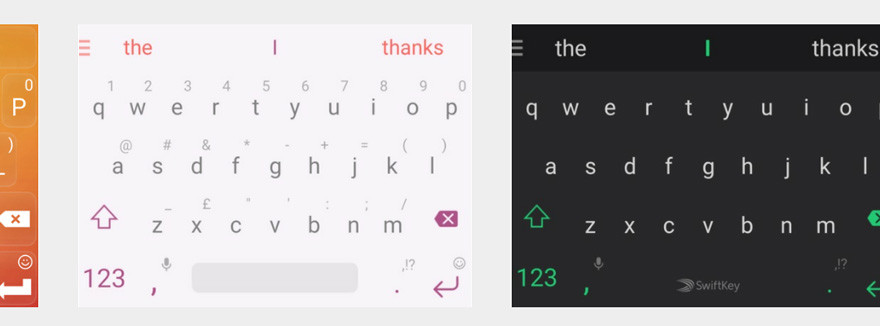Проверка клавиатуры
 Бывают случаи, когда необходимо проверить клавиатуру на работоспособность. Если использовать Microsoft Word, получится убедиться в работе только тех кнопок, которые отвечают за буквы, цифры и некоторые функции. А вот работоспособность таких кнопок, как F1 или F12 проверить не выйдет. На помощь приходят онлайн-сервисы, которые способны показать состояние всех клавиш.
Бывают случаи, когда необходимо проверить клавиатуру на работоспособность. Если использовать Microsoft Word, получится убедиться в работе только тех кнопок, которые отвечают за буквы, цифры и некоторые функции. А вот работоспособность таких кнопок, как F1 или F12 проверить не выйдет. На помощь приходят онлайн-сервисы, которые способны показать состояние всех клавиш.
Содержание статьи
Как проверить клавиатуру на работоспособность
Проверять кнопки необходимо в трех случаях:
- При покупке нового устройства.
- Если куплен б/у ноутбук.
- Если вы подозреваете, что некоторые из них вышли из строя.
Чаще всего, для проверки используются онлайн-сервисы. Использовать их просто:
- Заходим в сетевой ресурс.
- Пошагово нажимая кнопки смотрим, как сервис реагирует.
- Если нажатия на них фиксируется системой, цвет на экране становится другим (чаще всего синим).
Именно так нажимая можно увидеть, какую клавишу системе не удалось определить, а значит, она вышла из строя.

Внимание! Но бывают кнопки, которые фиксируют нажатие самостоятельно, то есть без участия человека. В этих случаях сервис покажет, что определенная из них была нажата несколько раз. Вы можете найти причину.
Онлайн-сервисы для проверки клавиатуры
Чтобы узнать, как действуют сервисы, давайте приведем примеры нескольких из них, и узнаем принцип их работы.
Key-Test
Этот сервис на русском языке. Использовать его очень удобно. Здесь вы сможете проверить как работают клавиши, при этом загружать или устанавливать дополнительные программы на компьютер не нужно. Преимущество этой программы в том, что кроме клавиатуры она способна проверить состояние тачпада на ноутбуке. Недостатков практически нет, все понятно и удобно.
Работает сервис следующим образом:
- Войдите в сервис.
- Активируйте английскую раскладку (это позволит сервису определять клавиши более корректно).
- Последовательно нажимайте каждую кнопку. Если она работает, то окрашивается в синий. А если появится сине-желтое мигание, значит, она повреждена или залипли контакты. Необходим ремонт.
- В верхней части страницы будет маленькое изображение черного цвета. Оно позволит фиксировать последовательность нажатия и поможет определить поврежденные кнопки.
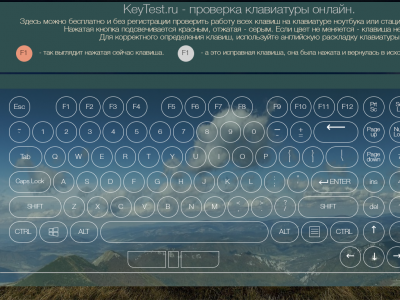
Keyboardtester
Этот сервис англоязычный. У него есть возможность настраивать оповещения при нажатии неисправной кнопки. Действует он следующим образом:
- Заходим на сервис.
- Запускаем тестер, нажав «Launch the Tester».
- Открывается окно, где изображена клавиатура.
- Нажимаем клавиши последовательно.
- Если они окрашиваются в зеленый цвет (и слышится звук, характерный для нажатия), то работает.
- Если происходит мигание с участием желтого и зеленого цветов, то она залипла.
Справка! Также есть возможность установить, какой звук будет при нажатии работающей клавиши. Для этого используются настройки в верхней части экрана.
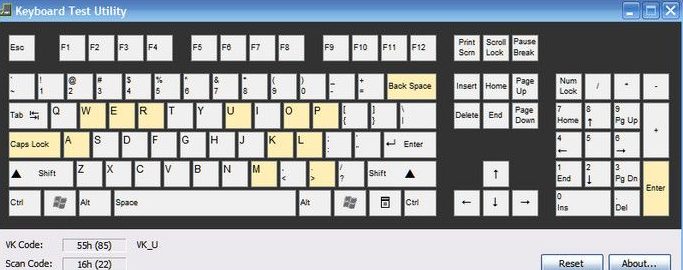
Mackeytest.root-project
Этот сервис разработан специально для устройств от корпорации Mac, но можно проверять и другие варианты устройств. Преимущество сервиса в том, что он очень удобный и понятный, можно определить количество нажатий, которое поддерживает устройство. Делаем следующее:
- Запускаем сервис.
- Последовательно нажимаем кнопки.
- Рабочие будут показаны синим.
- Те, которые залипли, мигают желтым и синим.
Online keyboard tester
Это сервис тоже англоязычный. Интерфейс этого тестера не такой удобный, как в случае с Keyboardtester, но этот ресурс тоже считается очень эффективным для проверки состояния кнопок. Для тестирования делаем следующее:
- Запускаем тестер.
- Нажимаем кнопки поочередно.
- Если работает нормально, она окрасится в зеленый цвет.
- Залипшие же будет мигать желтым.
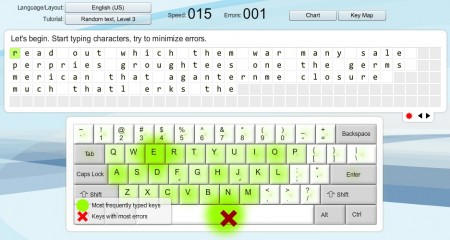
PassMark KeyboardTest
Позволяет сделать диагностику на профессиональном уровне. Помимо залипания и дублирования драйвер, правильность кодов и дефекты панели ввода. Недостаток в том, что программа платная. Принцип работы схож с предыдущими программами, работающая клавиша окрашивается в синий.
Кроме этих, существуют и другие сервисы, способные проверять устройство на работоспособность. Возможно, они не такие удобные и функциональные, но все равно пользуются большим спросом.
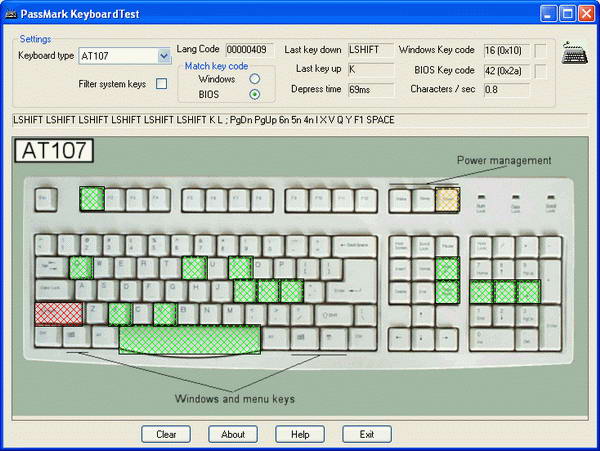
Как еще можно проверить клавиатуру на нажатие клавиш
Существует еще одни способ проверить клавиатуру на работоспособность – использовать онлайн-скрипт. Он позволяет контролировать внутренние коды при нажатии на символы. Кроме этого отслеживаются залипающие или дублированные кнопки. Для проверки через скрипт делаем следующее:
- Запускам скрипт.
- Переходим на страницу и настройками параметров тестирования. Для комфортной работы лучше всего подойдет браузер Google Chrome.
- Нужно поставить курсор в главном окне.
- Теперь можно поочередно нажимать кнопки.
- В поле показываются программные коды, соответствующие нажатой кнопке.
- Если была обнаружена неисправность, в главном окне появится сообщение.

Эта программа предназначена для тестирования на профессиональном уровне. Даже продвинутые пользователи не поймут значения кодов, если они не владеют программированием. Для таких людей лучше подойдут программы из предыдущего списка.
Справка! Если время позволяет, всегда можно воспользоваться Microsoft word для проверки самых необходимых кнопок. Но учтите, проверить работоспособность ряда F не получится.
Онлайн-сервисы позволяют осуществить быструю проверку состояния клавиш клавиатуры. Если в процессе проверки покажет, что одна из кнопок неисправна, попробуйте вычистить клавиатуру от пыли. При поломке кнопки, можно заменить ее или купить новое устройство.